Jak przenieść i zsynchronizować dane z Dropbox na Dysk Google?
Opublikowany: 2020-12-14Przechowywanie w chmurze nie jest już opcjonalne; stało się niezbędne dla dzisiejszych użytkowników. Wraz z rosnącym zastosowaniem laptopów, telefonów komórkowych i innych urządzeń cyfrowych do użytku biznesowego i osobistego nastąpił wzrost ilości danych cyfrowych. Tym samym perspektywa dotycząca zapisywania danych cyfrowych i możliwości przechowywania w chmurze znacznie się zmieniła w ciągu ostatnich kilku lat. Pomaga użytkownikom uzyskać dostęp do danych znajdujących się na ich komputerze w dowolnym miejscu i czasie oraz w podróży. Obecnie na rynku pamięci masowej w chmurze można spotkać kilku nowych graczy, ale konkurują oni bezpośrednio z uznanymi graczami, takimi jak Dysk Google i Dropbox.
Zarówno Dropbox, jak i Dysk Google to niezwykle znane dyski do przechowywania w chmurze, a wybór między nimi wydaje się czasami trudny. Oba te dyski mają swoją specjalność, więc wybór zależy od tego, jakich funkcji szuka użytkownik. Czasami użytkownicy mają konta na wielu platformach jednocześnie. Jednak przechowywanie danych na różnych platformach może być trudne do śledzenia, zarządzania i zapamiętywania. Dlatego zawsze lepiej jest przenieść wszystkie dane na jedną platformę w chmurze.
Zauważono, że podczas migracji danych między dyskami w chmurze, zwłaszcza z Dropbox na Dysk Google, użytkownicy napotykają kilka wyzwań. Jednym z najczęstszych pytań jest to, jak przenieść dane między tymi 2 dyskami bez utraty danych. Innym powszechnym problemem jest to, jak można zsynchronizować Dropbox i Dysk Google. Cóż, dostępnych jest kilka narzędzi do synchronizacji i migracji danych z Dropbox na Dysk Google. Oto lista najpopularniejszych sposobów na zrobienie tego samego. Możesz przejrzeć wszystkie narzędzia, poznać ich funkcje, a następnie zdecydować, które z nich jest dla Ciebie najlepszym wyborem.
- Przesyłaj i synchronizuj dane z Dropbox na Dysk Google
- 1. Cloudsfer
- 2. MultiCloud
- 3. Wondershare InClowdz
- 4. CloudHQ
- Końcowe przemyślenia
Przesyłaj i synchronizuj dane z Dropbox na Dysk Google
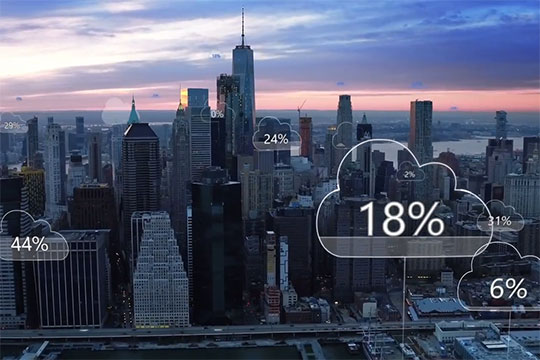
Udostępniaj swoje pliki i foldery z Dropbox na Dysku Google, korzystając z jednego z następujących sposobów –
Polecane dla Ciebie: 5 podstawowych wskazówek, jak wybrać odpowiednią platformę przetwarzania w chmurze.
1. Cloudsfer
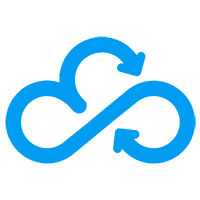
Napędzany przez Tzunami, Cloudsfer jest dostawcą rozwiązań do transferu z chmury do chmury i migracji z chmury do chmury. Oferuje w pełni obsługiwane rozwiązanie do migracji treści z Dropbox na Dysk Google z całkowitą łatwością. Pozwala także użytkownikom synchronizować Dropbox z Dyskiem Google. Cloudsfer jest bezpieczny, szybki i oferuje płynną migrację między różnymi systemami chmurowymi. Aby użyć Cloudsfer do transferu, użytkownik musi się najpierw zarejestrować. Następnie wybierz żądane konto do przeniesienia na Dropbox. Następnie wybierz miejsce docelowe na Dysku Google. Rozpocznij proces migracji i pozwól Cloudsfer zrobić resztę.
Funkcje Cloudsfer obejmują:
- Może być używany do migracji wszystkich typów plików.
- Przeprowadź migrację zabezpieczeń i uprawnień obecnych w Dropbox.
- Zachowuje datę modyfikacji.
- Umożliwia administratorom migrację subkont.
- Obsługuje masową migrację użytkowników.
- Wznawia proces migracji, jeśli zostanie zatrzymany w międzyczasie z jakiegokolwiek powodu.
- Migrację można zaplanować na później.
Cloudsfer pomaga użytkownikom migrować treści i synchronizować Dropbox z Dyskiem Google za pomocą zaledwie kilku kliknięć. Użytkownicy mogą wybrać bezpłatny okres próbny dla podstawowej ilości danych lub wybrać pakiet premium już od 25 USD / 20 GB.
2. MultiCloud

MultCloud to popularne narzędzie do zarządzania i przesyłania wielu plików w chmurze w ramach jednej aplikacji. Jest to bezpłatna aplikacja, która pozwala zarządzać plikami online znajdującymi się w wielu chmurach pod jednym dachem. MultCloud może służyć do łączenia wszystkich dysków w chmurze lub synchronizacji lub przesyłania plików z jednej chmury do drugiej. Możliwe jest przesyłanie, wycinanie, kopiowanie, pobieranie, zmiana nazw plików i nie tylko.
Funkcje MultCloud obejmują:
- Proces przesyłania trwa nawet wtedy, gdy przeglądarka jest zamknięta lub komputer jest wyłączony.
- Możliwość skonfigurowania zaplanowanej synchronizacji danych między Dropbox a Dyskiem Google w regularnych odstępach czasu.
- Łatwy w zarządzaniu i całkowicie darmowy.
- System filtrów umożliwiający użytkownikom kopiowanie plików z określonymi rozszerzeniami.
- Umożliwia przesyłanie wybranych folderów.
- Możliwość usunięcia plików u źródła po zakończeniu przesyłania.
Aby korzystać z MultCloud, użytkownicy mogą utworzyć konto lub po prostu kliknąć Doświadczenie bez rejestracji, jeśli nie chcą tworzyć konta. Następnie muszą dodać swoje konta Dropbox i Google Drive do MultCloud. Następnym krokiem jest utworzenie zadania transferu w chmurze między dwoma dyskami w chmurze i kliknięcie przycisku Przenieś teraz. Po zakończeniu procesu możesz sprawdzić Dysk Google pod kątem przesłanych plików. Jeśli istnieje wiele plików, które należy przenieść, możesz zamknąć komputer, ponieważ MultCloud obsługuje transfer offline.

Może ci się spodobać: 10 najlepszych szybko rozwijających się aplikacji SaaS do naśladowania w 2020 roku.
3. Wondershare InClowdz

Wondershare InClowdz to dedykowane rozwiązanie do migracji i zarządzania danymi pomiędzy chmurami. Pozwala użytkownikom zarządzać całą pamięcią masową w chmurze za pomocą jednego rozwiązania. Jednym z głównych powodów popularności Wondershare InClowdz jest nacisk na bezpieczeństwo danych. Narzędzie oferuje bezproblemową migrację do chmury i uwalnia użytkowników od ręcznego kopiowania i wklejania danych między Dropbox a Dyskiem Google. Wystarczy jedno kliknięcie, aby przenieść pliki z Dropbox na Dysk Google. Umożliwia także synchronizację obu tych dysków w chmurze, aby mieć pewność, że Twoje dane są zawsze archiwizowane.
Funkcje Wondershare InClowdz:
- Umożliwia nieograniczoną ilość danych między obydwoma dyskami.
- Łatwe zarządzanie chmurą, ponieważ wszystkie konta są obecne w jednym miejscu.
- Bez kłopotów z zapamiętywaniem wielu danych konta i haseł.
- Wiele planów cenowych z konkurencyjnymi cenami.
- Bezpłatny plan umożliwia zarządzanie 5 kontami w chmurze, ale nie zapewnia funkcji synchronizacji.
- Aby uzyskać kompleksowe funkcje, wybierz plany miesięczne, kwartalne i roczne.
Aby przesyłać pliki między Dropbox a Google Drive, najpierw zainstaluj oprogramowanie Wondershare InClowdz na swoim komputerze. Utwórz konto lub zarejestruj się przy użyciu istniejącego konta. W lewym panelu bocznym znajdziesz opcje – Migracja, Synchronizacja i Zarządzanie. Dodaj konta, klikając Dodaj dysk w chmurze. Dodaj swoje konta Dropbox i Google Drive. Przed rozpoczęciem procesu migracji musisz autoryzować oba konta. Teraz wybierz pliki, które mają zostać przeniesione, i wybierz folder docelowy na Dysku Google, aby rozpocząć proces. Aby zsynchronizować oba konta, wybierz opcję Synchronizuj w lewym panelu bocznym po autoryzacji kont źródłowych i docelowych. Aby dowiedzieć się więcej o tym, jak zsynchronizować Dropbox z Dyskiem Google za pomocą Wondershare InClowdz, możesz przeczytać ich szczegółowy artykuł.
4. CloudHQ

Często zdarza się, że osoby fizyczne używają wielu platform chmurowych do przechowywania swoich danych osobowych lub zawodowych. Jednak posiadanie danych na więcej niż jednej platformie wiąże się z pewnymi problemami i ryzykiem. Zawsze lepiej jest mieć jedną podstawową platformę chmurową, a to wymaga przenoszenia dużej ilości danych z innych platform. CloudHQ oferuje rozwiązanie do migracji i synchronizacji danych z Dropbox i innych platform do Google G Suite. Oferuje niezawodne i szybkie rozwiązania migracyjne, nie powodując żadnych przerw w działalności.
Funkcje CloudHQ:
- Zapewnia migrację danych i metadanych.
- Migruje informacje dotyczące członków mających dostęp do folderu i poziomu dostępu.
- Migracja odbywa się w sposób ciągły iw czasie rzeczywistym.
- Zachowana jest historia synchronizacji.
Aby przeprowadzić migrację z Dropbox do G Suite, musisz mieć konto w CloudHQ. Po zalogowaniu przejdź do Kreatora synchronizacji. Kliknij ikonę Dropbox. Jeśli masz już skonfigurowane konto Dropbox, pojawi się tam. Jeśli nie, dodaj swoje konto Dropbox i autoryzuj CloudHQ. Wybierz folder lub konto, które chcesz przenieść. Następnie kliknij ikonę Dysku Google. Podobnie jak wcześniej, jeśli istnieje już skonfigurowane konto, pojawi się ono tutaj, w przeciwnym razie musisz skonfigurować konto. Wybierz folder docelowy na Dysku Google i kliknij przycisk „Przełącz na One Way Sync”. Możesz także zapewnić ciągłą synchronizację za pomocą opcji Synchronizuj w sposób ciągły.
Może ci się spodobać również: 9 doskonałych programów do edycji dokumentów, których możesz użyć.
Końcowe przemyślenia
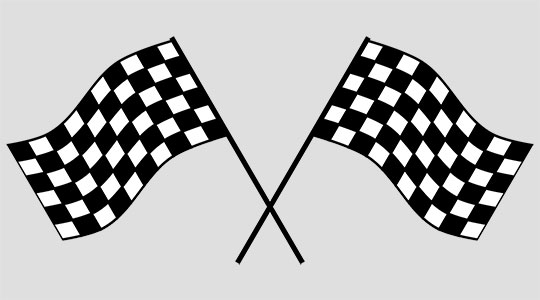
Jako użytkownik możesz się zastanawiać, po co Ci rozwiązanie do migracji do chmury, skoro możliwe jest bezpośrednie przesyłanie danych z Dropbox. Cóż, kiedy wypróbujesz metodę bezpośrednią, musisz pobrać całe dane ze swojego systemu z Dropbox, a następnie przesłać je na Dysk Google.
Proces ten jest żmudny i czasochłonny. Ponadto w przypadku dużej ilości danych wymagana jest dobra łączność internetowa do pobierania i wysyłania. Jeśli proces zatrzyma się z jakiegokolwiek powodu, śledzenie, które pliki zostały przesłane, a które pozostały, staje się trudne. Musisz ręcznie zweryfikować każdy folder. Czas potrzebny na pobieranie i wysyłanie zależy od rozmiaru plików i szybkości Internetu. Ponadto nie jest możliwa synchronizacja Dropbox i Google Drive metodą ręczną.
Korzystając z dowolnego z powyższych rozwiązań do przesyłania i synchronizacji danych, możesz zakończyć ten proces bez żadnych problemów. Nie musisz się martwić o integralność i bezpieczeństwo danych, ponieważ te narzędzia są dość niezawodne i wymagają autoryzacji każdego konta. Każde z powyższych narzędzi jest łatwe w użyciu. Możesz szybko przenosić GB i TB danych; wystarczy postępować zgodnie z instrukcjami. W zależności od ilości danych i częstotliwości korzystania, możesz wybierać pomiędzy narzędziami darmowymi i płatnymi, a także planami abonamentowymi. Bądź inteligentnym użytkownikiem dysku w chmurze! Wybierz skuteczne rozwiązanie do przesyłania danych i synchronizacji kont Dropbox i Google Drive.
